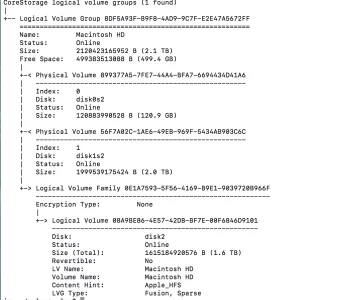Bonjour à toutes et à tous
Voilà, j'ai gros souci lors d'une première partition j'ai mon imac sierra hight qui a planter et maintenant ça m'affiche cette erreur quand j'essaye de créer une nouvelle partion :
Exécution de l’opération 1 sur 1 : Ajoutez « Sans titre » en scindant « Macintosh HD »…
Le volume logique Core Storage fourni est de taille incorrecte. Vous devriez réparer l’intégralité du disque.
L’opération a échoué…
et j'ai fait une capture d'écran de mes disques en pièce jointe ou ci-dessous :
+-- Logical Volume Group 8DF5A93F-B9F8-4AD9-9C7F-E2E47A5672FF
=========================================================
Name: Macintosh HD
Status: Online
Size: 2120423165952 B (2.1 TB)
Free Space: 499383513088 B (499.4 GB)
|
+-< Physical Volume 899377A5-7FE7-44A4-BFA7-6694434D41A6
| ----------------------------------------------------
| Index: 0
| Disk: disk0s2
| Status: Online
| Size: 120883990528 B (120.9 GB)
|
+-< Physical Volume 56F7A02C-1AE6-49EB-969F-5434AB903C6C
| ----------------------------------------------------
| Index: 1
| Disk: disk1s2
| Status: Online
| Size: 1999539175424 B (2.0 TB)
|
+-> Logical Volume Family 0E1A7593-5F56-4169-B9E1-9039720B966F
----------------------------------------------------------
Encryption Type: None
|
+-> Logical Volume 08A9BE86-4E57-42DB-BF7E-00F6846D9101
---------------------------------------------------
Disk: disk2
Status: Online
Size (Total): 1615184920576 B (1.6 TB)
Revertible: No
LV Name: Macintosh HD
Volume Name: Macintosh HD
Content Hint: Apple_HFS
LVG Type: Fusion, Sparse
Pouvez-vous m'aider svp
Merci
Voilà, j'ai gros souci lors d'une première partition j'ai mon imac sierra hight qui a planter et maintenant ça m'affiche cette erreur quand j'essaye de créer une nouvelle partion :
Exécution de l’opération 1 sur 1 : Ajoutez « Sans titre » en scindant « Macintosh HD »…
Le volume logique Core Storage fourni est de taille incorrecte. Vous devriez réparer l’intégralité du disque.
L’opération a échoué…
et j'ai fait une capture d'écran de mes disques en pièce jointe ou ci-dessous :
+-- Logical Volume Group 8DF5A93F-B9F8-4AD9-9C7F-E2E47A5672FF
=========================================================
Name: Macintosh HD
Status: Online
Size: 2120423165952 B (2.1 TB)
Free Space: 499383513088 B (499.4 GB)
|
+-< Physical Volume 899377A5-7FE7-44A4-BFA7-6694434D41A6
| ----------------------------------------------------
| Index: 0
| Disk: disk0s2
| Status: Online
| Size: 120883990528 B (120.9 GB)
|
+-< Physical Volume 56F7A02C-1AE6-49EB-969F-5434AB903C6C
| ----------------------------------------------------
| Index: 1
| Disk: disk1s2
| Status: Online
| Size: 1999539175424 B (2.0 TB)
|
+-> Logical Volume Family 0E1A7593-5F56-4169-B9E1-9039720B966F
----------------------------------------------------------
Encryption Type: None
|
+-> Logical Volume 08A9BE86-4E57-42DB-BF7E-00F6846D9101
---------------------------------------------------
Disk: disk2
Status: Online
Size (Total): 1615184920576 B (1.6 TB)
Revertible: No
LV Name: Macintosh HD
Volume Name: Macintosh HD
Content Hint: Apple_HFS
LVG Type: Fusion, Sparse
Pouvez-vous m'aider svp
Merci
Fichiers joints
Dernière édition: